装系统和4k对齐这两件事情其实是可以同时进行的,因为用Windows 7以及以后的系统安装盘来安装系统的话它自带的分区工具分区时是会自动帮你4K对齐的,所以对新硬盘安装Windows 7和Windows 10系统时直接用安装盘就好了,Windows XP的话要把分区配置单元设置为4096字节。
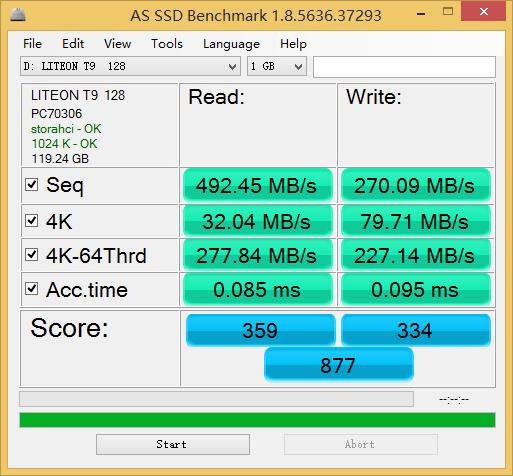
如果是旧硬盘而且上面有分区的话,当然也可以用系统安装盘重新分一次区并格式化,装系统时原来的C盘当然会铲掉,不过如果其他盘有数据又忘记搬走的话可以选择装好系统后再经行除了,装好系统后把那些东西搬到别的硬盘上再把这些分区删除重新格式化即可,如果不想搬数据的话还有别的方法。
去网上搜索Paragon Alignment Tool这个软件,它可以进行无损的4K对齐,使用方法其实也很简单:
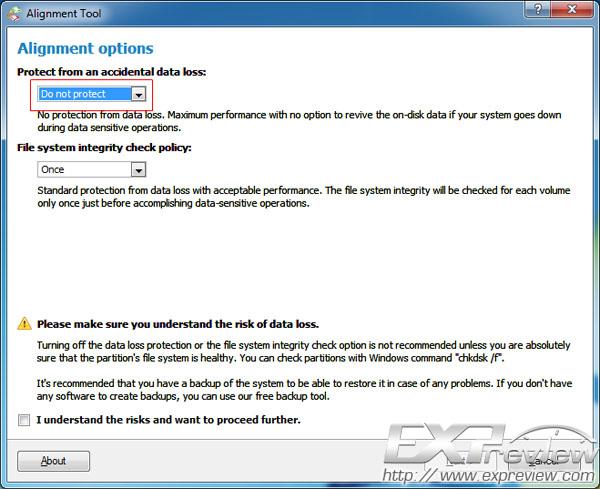
安装好后进入软件,首先会让你选择防止数据丢失的方法,其实选择无保护就可以了,这样速度是最快的,而且基本上不会出事。
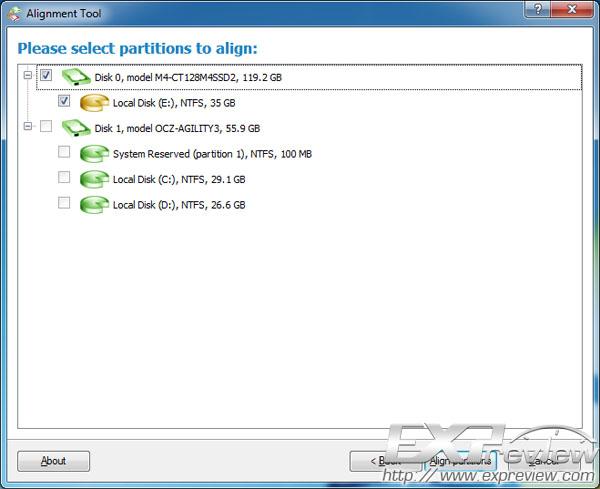
软件会自动扫描你的硬盘,你会发现没对齐好的盘和分区颜色是黄色的,正常的盘是绿色的,选择没对齐的硬盘然后点击“Align partitions”进入下一个步骤。
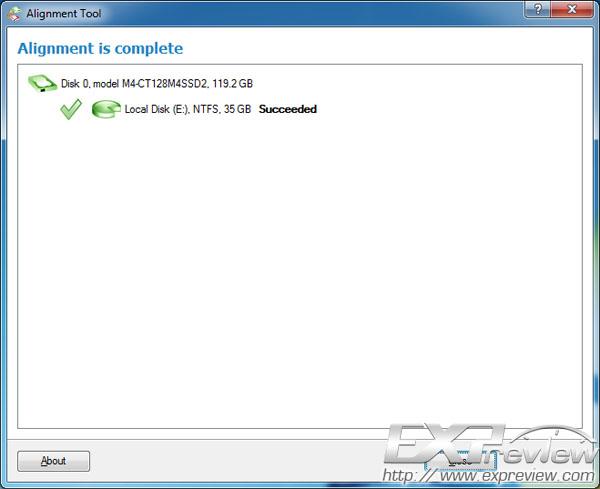
接下来你只需等待软件帮你把事情做好就行,时间视分区大小和你在那个盘存放了多少数据,越大的话时间就越长,最后分区会变成绿色就代表成功了。
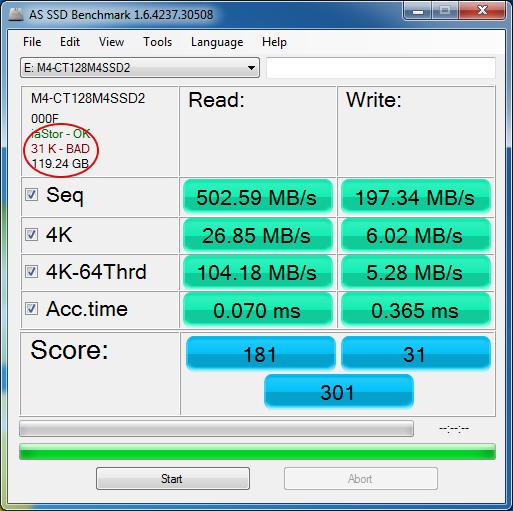
这是4K对齐之前的ASSSD测试结果,你看到那个红色的“31K-BAD”就代表着这硬盘没做好4K对齐,4K随机写入性能极低,随机读取也比正常的低很多。
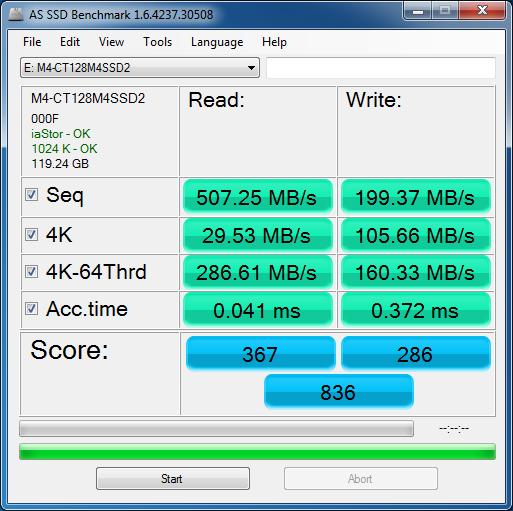
4K对齐好后性能正常多了
对于SSD来说为此对于4K没对齐不但会极大的降低数据写入和读取速度,还会造成不必要的写入次数,严重影响SSD的寿命,所以一定要进行4K对齐这个操作。